在现今的互联网时代,我们经常需要与他人分享电脑屏幕上的内容。而截图是一种非常直观、简单的方式来分享屏幕上的信息。然而,很多人对于如何在电脑上进行截图并不了解,导致分享变得繁琐。本文将为您介绍一些最简单的方法来进行电脑截图,让您的分享更加高效。
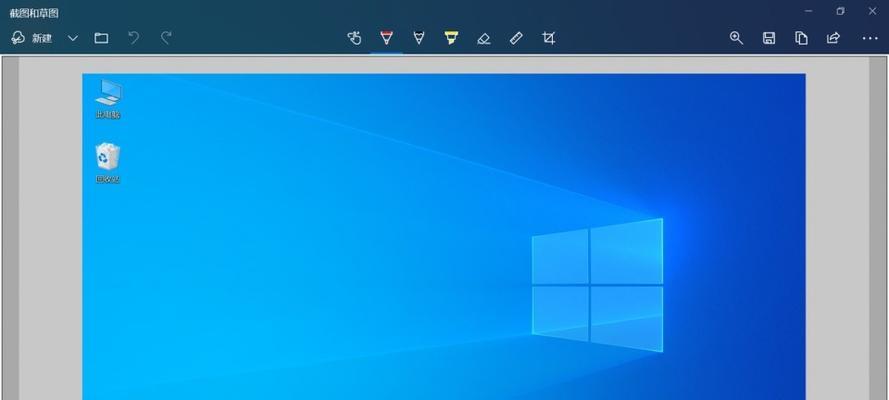
1.Windows操作系统下使用“PrintScreen”键截取全屏幕图像
在Windows操作系统下,按下键盘上的“PrintScreen”(或者简写为“PrtSc”)键可以快速截取整个屏幕的图像,并复制到剪贴板中。
2.使用“Alt+PrintScreen”键截取活动窗口图像
如果您只想截取当前活动窗口的图像,可以按下键盘上的“Alt”键并同时按下“PrintScreen”键,截图将只包含当前窗口的内容。
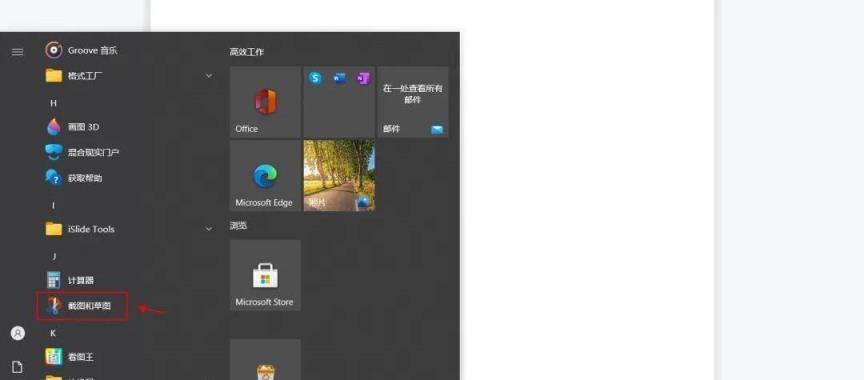
3.使用Windows自带的截图工具——SnippingTool
Windows操作系统提供了一个内置的截图工具,名为SnippingTool。打开该工具后,您可以选择截取整个屏幕、某个窗口或者自定义选区。
4.使用快捷键Win+Shift+S截取任意选区
Windows10操作系统引入了新的截图方式,即按下键盘上的“Win+Shift+S”组合键,然后选择需要截取的区域。
5.使用第三方截图工具——Snagit
Snagit是一款功能强大的第三方截图工具,它提供了丰富的截图功能,并支持编辑、标记和分享截图,极大地提高了截图的效率。
6.在Mac上使用“Command+Shift+3”截取全屏幕图像
在Mac操作系统上,按下键盘上的“Command+Shift+3”组合键可以快速截取整个屏幕的图像,并保存到桌面。
7.使用“Command+Shift+4”键截取自定义选区
如果您只想截取屏幕上的一部分区域,可以按下键盘上的“Command+Shift+4”组合键,然后用鼠标拖动选取需要截取的区域。
8.使用自带的截图工具——Grab
Mac操作系统提供了一个内置的截图工具,名为Grab。它可以截取全屏、窗口、选取窗口和定时截图。
9.使用第三方截图工具——Lightshot
Lightshot是一款免费的第三方截图工具,它支持截取全屏、自定义选区,并提供了简单的编辑和分享功能。
10.使用Chrome浏览器的截图工具
如果您只需要截取网页上的内容,可以使用Chrome浏览器自带的截图工具。按下键盘上的“Ctrl+Shift+P”组合键,然后搜索并打开“Capturefullsizescreenshot”插件。
11.使用Firefox浏览器的截图工具
Firefox浏览器也提供了内置的截图工具。按下键盘上的“Ctrl+Shift+S”组合键,然后选择需要截取的区域。
12.在Ubuntu上使用“PrintScreen”键截取全屏幕图像
在Ubuntu操作系统中,按下键盘上的“PrintScreen”键可以快速截取整个屏幕的图像,并保存到“Pictures”目录中。
13.使用“Alt+PrintScreen”键截取当前活动窗口图像
如果您只想截取当前活动窗口的图像,可以按下键盘上的“Alt”键并同时按下“PrintScreen”键,截图将只包含当前窗口的内容。
14.使用自带的截图工具——Screenshot
Ubuntu操作系统提供了一个内置的截图工具,名为Screenshot。打开该工具后,您可以选择截取整个屏幕、某个窗口或者自定义选区。
15.使用第三方截图工具——Flameshot
Flameshot是一款功能强大的第三方截图工具,它支持自定义选区、标记和编辑截图,并可以直接复制或保存截图。
通过本文介绍的最简单的方法,您可以轻松地进行电脑截图,并在分享时提高效率。根据您使用的操作系统和需求,选择合适的截图工具或快捷键,您将能够更好地分享电脑屏幕上的内容。无论是在Windows、Mac还是Ubuntu上,截图都将成为一项简单而重要的技能。
电脑截图的最简单方法
电脑截图是我们日常使用电脑时经常需要用到的技巧之一,它能够帮助我们捕捉屏幕上的内容,并与他人进行分享。然而,很多人对于如何截图感到困惑,因此本文将为大家介绍一种最简单的电脑截图方法,希望能够帮助读者更加方便地进行电脑截图。
段落
1.选择合适的截图工具:探索各种不同的截图工具,了解它们的特点和使用方法,选择一款适合自己的工具。

2.了解快捷键截图:掌握快捷键截图的技巧,如Windows系统中使用“Win+Shift+S”组合键进行截图。
3.使用自带的截图工具:不同操作系统都自带了截图工具,例如Windows系统的“截图工具”和Mac系统的“快照”,学会使用这些自带工具会更加方便。
4.学习矩形区域截图:掌握矩形区域截图的技巧,可以只截取屏幕上的某一部分内容。
5.尝试全屏截图:了解全屏截图的操作方法,可以捕捉整个屏幕的内容。
6.学会滚动截图:学习如何进行滚动截图,可以将整个长网页或文档截取为一张完整的图片。
7.使用编辑工具:掌握基本的编辑工具,如在截图中添加文字、箭头、标记等,以便更好地分享和解释截图内容。
8.保存和分享截图:学会保存截图,并了解不同的分享方式,如通过邮件、社交媒体或聊天软件发送给他人。
9.学习云端截图:尝试使用云端截图工具,将截图直接上传至云端并生成链接,方便与他人共享。
10.探索高级功能:了解一些高级功能,如录制屏幕、添加水印等,以进一步提升电脑截图的技巧。
11.解决常见问题:介绍一些可能遇到的常见问题,如截图模糊、无法保存等,并给出解决方法。
12.熟悉其他平台的截图方法:了解一些其他平台(如手机、平板电脑)的截图方法,以便在不同设备上都能轻松进行截图操作。
13.配合截图软件的使用技巧:介绍一些截图软件的使用技巧,如如何设置快捷键、调整截图质量等。
14.掌握高效截图技巧:分享一些高效截图技巧,如多屏幕截图、连续截图等,以提升截图效率。
15.实践和反复练习:强调实践的重要性,并鼓励读者多加练习和尝试,熟能生巧。
通过本文的介绍,我们了解到了一种简便快捷的电脑截图方法,掌握了基本的截图技巧和使用工具。希望读者能够通过实践和练习,熟练掌握这些技巧,使电脑截图变得更加简单和高效。让我们分享精彩的截图内容吧!
标签: #截图方法


